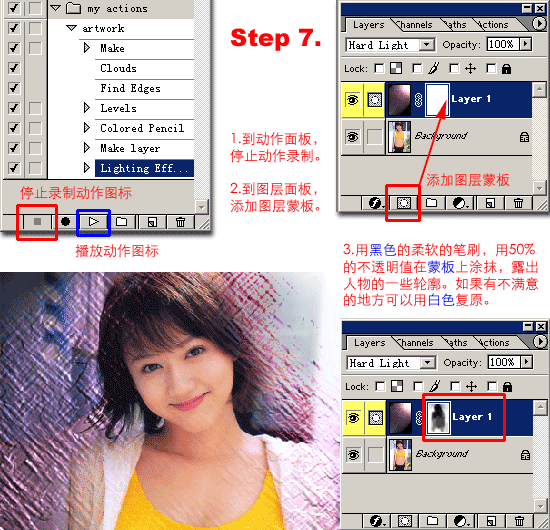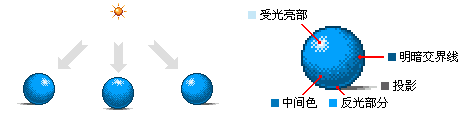Photoshop:小技巧之七(2)
131. 这里有一个节省时间的增加调整层的方法:只需按住Ctrl点击“创建新图层“图标(在层面板的底部)选择你想加的调整层类型!
132. 除了在通道面板中编辑层蒙板以外,按Alt点击层面板上蒙板的图标可以打开它;按住Shift键点击蒙板图标为关闭/打开蒙板(会显示一个红叉X表示关闭蒙板)。按住Alt+Shift点击层蒙板可以以红宝石色(50%红)显示。按住Ctrl键点击蒙板图标为载入它的透明选区。
133. 按层面板上的“添加图层蒙板”图标(在层面板的底部)所加入的蒙板默认显示当前选区的所有内容;按住Alt键点“添加图层蒙板”图标所加的蒙板隐藏当前选区内容。
134. 当前工具为移动工具(或随时按住Ctrl键)时,右键点击画布可以打开当前点所有层的列表(按从上到下排序 ):从列表中选择层的名字可以使其为当前层。
135. 按住Alt键点鼠标右键可以自动选择当前点最靠上的层,或者打开移动工具选项面板中的自动选择图层选项也可实现。
136. Alt+Shift+右键点击可以切换当前层是否与最上面层作链接。
137. 我们需要多层选择时,可以先用选择工具选定文件中的区域,拉制出一个选择虚框;然后按住“Alt”键,当光标变成一个右下角带一小“-”的“+”号时(这表示减少被选择的区域或像素),在第一个框的里面拉出第二个框;而后按住“ Shift”键,当光标变成一个右下角带一小“+”的大“+”号时,再在第二个框的里面拉出第三个选择框,这样二者轮流使用,就可以进行多层选择了。用这种方法也可以选择不规则对象。
138. 按Shift+“+”键( 向前 )和Shift+“-”键( 向后 )可在各种层的合成模式上切换。我们还可以按Alt+Shift+“某一字符”快速切换合成模式。
N = 正常 (Normal)
I = 溶解 (Dissolve)
M = 正片叠底 (Multiply)
S = 屏幕 (Screen)
O = 叠加 (Overlay)
F = 柔光(Soft Light)
H = 强光(Hard Light)
D = 颜色减淡 (Color Dodge)
B = 颜色加深 (Color Burn) K = 变暗 (Darken)
G = 变亮 (Lighten)
E = 差值(Difference)
X = 排除 (Exclusion)
U = 色相 (Hue)
T = 饱和度 (Saturation) C = 颜色 (Color)
Y = 亮度(Luminosity) Q = 背后(Behind 1)
L = 阈值(Threshold 2)
R = 清除 (Clear 3)
W = 暗调(Shadows 4)
V = 中间调(Midtones 4)
Z = 高光(Highlights 4)